PPT图标在哪里找 PPT图标变成白色怎么恢复
演示文稿的应用相信大家都已经不陌生了,在日常的工作生活中一份精彩纷呈的ppt能够带给观看者更直观的内容呈现。除了要展现的内容外,通过PPT的各种功能对演示文稿加以修饰能丰富其整体。那么大家知道PPT图标在哪里找,PPT图标变成白色怎么恢复吗,下面就为大家来详细讲讲。
一、ppt图标在哪里找
为PPT添加合适的图标能够令整页的文字内容不再那么枯燥,下面就为大家介绍ppt图标在哪里可以找到。
首先,打开需要添加图标的ppt,下滑至需要添加图标的那一页。单击主界面上方的“插入”菜单栏,在“插入”选项卡单击选择“图标”按钮。
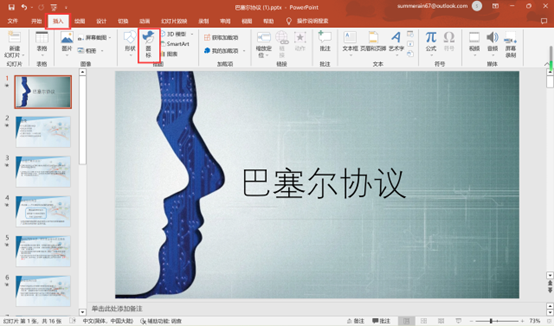
在弹出的插入图标界面中,左侧最上方的搜索栏可以进行打字搜索自己想要查找的图标,左侧下拉栏为图标的具体分类,方便我们进行快速查找,下滑进行单击选择便可以在右侧查看到各个分类的具体图标样式。
接着我们只需要在右边单击选择自己想要的图标样式,可以进行单个选择或者多个选择,选好后点击界面右下角“插入”即可。
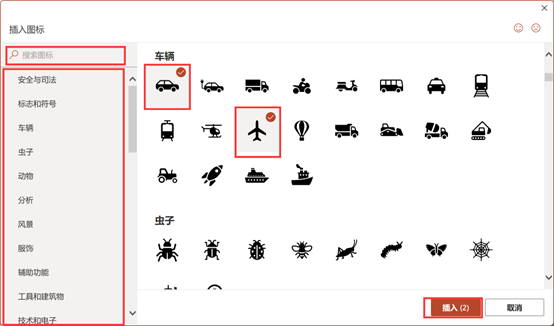
插入完毕后,就可以在当前ppt的页面看到刚刚选择的图标,可以通过拖拽四角等操作对图标进行大小、位置、旋转等处理,以达到各自所想要的效果。

二、ppt图标变成白色怎么恢复
如果大家发现ppt的图标变成白色无法打开,该怎样操作使其恢复呢?下文将为大家详细叙述。
右击ppt文件,在弹出的列表中选择“打开方式”,在右侧弹出的列表中选择“PowerPoint”。
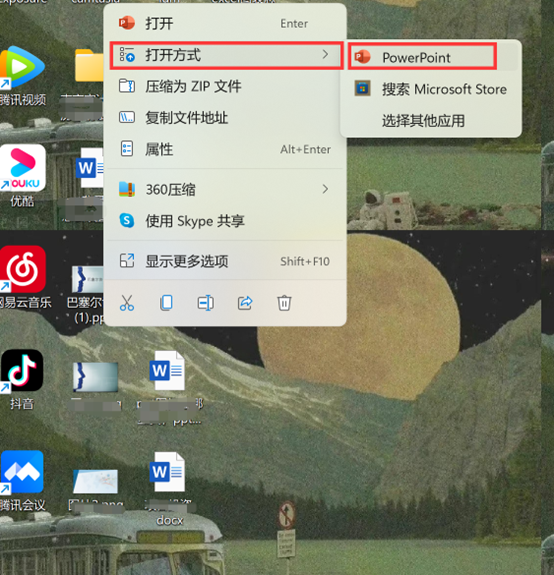
这样就能顺利打开ppt文件,使其图标颜色恢复。如果大家电脑上ppt的默认打开方式没有设置为“PowerPoint”,可以右击ppt文件,选择“打开方式”,在右侧选项卡点击“选择其他应用”。
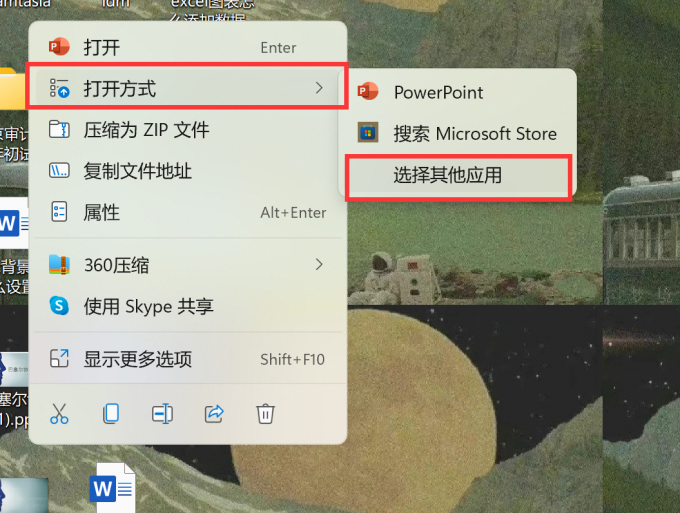
接着在弹出的对话框中单击“PowerPoint”的打开方式,在下方勾选上“始终使用此应用打开.pptx文件”,最后点击“确定”。这样操作完之后,以后每一次打开ppt都会默认以PowerPoint软件打开,不会出现图标变白的情况。

三、小结
上文就是为大家介绍的关于ppt图标在哪里找,ppt图标变成白色怎么恢复的全部内容啦。希望对大家有帮助。做好ppt的要点包括ppt首页及目录的整洁、对文字合理的处理、结构布局的合理性、整体色调风格的协调等,希望每一位小伙伴都能制作出令自己满意的精美的ppt。
署名:whisper
ppt图标素材免费下载 ppt图标图片素材 ppt图标素材大全 ppt小图标大全单个版权声明
本文来自投稿,不代表本站立场,转载请注明出处。
